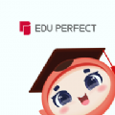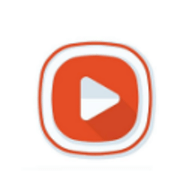虚拟机安装 deepin Linux 注意事项
时间:2022-04-03 13:36
但是很多人知道Deepin后,一方面十分希望体验Deepin,另一方面又不想分区安装或者体验安装,于是将目光投向了虚拟机,但是Deepin Linux一直以来都没有针对虚拟机进行优化,而且如VMware何virtualBox同样没有为Deepin进行优化配置,不少人用虚拟机体验Deepin,感觉非常卡,那是不是不能用虚拟机了呢?当然不是了。
主要要注意下面几点:
一、虚拟机“客户机操作系统”类型
选择“Windows 7 x64”
选择“客户机操作系统”类型,这个选择十分重要,Deepin2015虽然是基于Debian,但是,不要老老实实去选Linux-Debian,或者去选个Linux-Ubuntu,那就是个大坑。
我建议还是选择“Windows 7 x64”,至于哪个效果最好,我倒是没一一测试,但是,我选Linux-Debian,连桌面都不容易正常显示,不要说操作了,Windows类型的话,肯定是VMware重点优化的,兼容性会更好。
二、内存、磁盘、CPU
内存:至少 2G
磁盘:至少 30G
CPU 数量、CPU 核心数量:最好和主机 CPU 相同,以便能够最大限度利用 CPU 资源。
三、关闭特效
安装完系统启动后(或者是进入Live环境后),使用 super+shift+tab(即win+shift+tab)关闭特效。
基本上,做到如上三点的话,日常使用还是比较流畅的。
四、legacy BIOS 启动,安装手动分区时,显示不全——进入 Live 模式安装
进入 Live 模式下,deepin 可以自动适应窗口大小,进入 Live 方法有如下 3 种方法:
1.在 syslinux 菜单 install deepin 上 按 “TAB”,然后编辑去掉“livecd-intaller” , 回车启动,进入live 桌面安装。
2.或者 安装器启动后,按 “Ctrl+Alt+F2”,执行“startx”,进入live 桌面安装。
3.或者 虚拟机设置>选项>高级(VMware,virtualbox同理),右边勾选 “通过EFI而非BIOS引导”,UEFI 方式启动是 grub2 菜单,启动后分辨率可以完整显示。
在 grub2 菜单,也可以按 “C” 编辑菜单,去掉“livecd-intaller” , 回车启动,进入live 桌面安装。
五、关闭特效后不好看——开启 metacity 窗管合成
如果觉得关闭特效后不好看,可以使用:deepin-metacity --composite --replace 开启 metacity 窗管合成,取代 deepin-wm,然后反复按 super+shift+tab 切换一下,就能看到半透明但无模糊效果。这样既不会占用多少资源,有不会太难看。
恢复使用 deepin-metacity --no-composite --replace